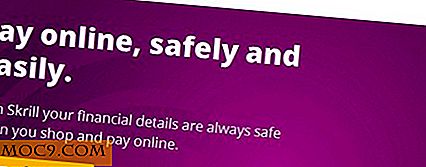Как да инсталирате FlatPak на Ubuntu
В продължение на много години хората са говорили за "универсални инсталатори" за Linux. Разполагаме с изображение на приложението, с готови пакети и сега Flatpaks. Подобно на останалите инструменти, Flatpak е технология, която го прави много лесен за инсталиране на софтуера независимо от разпространението на Linux. Това е страхотно средство, защото прекалено дълго платформата на Linux е измъчвана от факта, че има твърде много видове инсталационни формати.
Разликата между закопчанията и защо някои биха искали да използват Flatpak на нейно място е ясна: цялата функция на Gnome е зад тази технология и скоро ще бъде възможно да получите целия Gnome десктоп (и повече) във формат Flatpak. Това обаче не е единственото предимство.
Истинската причина, поради която Flatpak се отличава, е, че разработчиците на този софтуер пуснаха работния плот на Linux. Това не може да се каже за заснемане, тъй като Canonical има склонност да се фокусира повече върху сървърите. С тази технология е лесно да видите много тонове софтуер от много разработчици, които се появяват за много кратко време.
Това ръководство ще се фокусира върху инсталирането на Flatpak в Ubuntu. Ако имате различна Linux дистрибуция, тук са указания как да инсталирате технологията Flatpak.
Забележка : всички инструкции за инсталиране на Flatpak пакет се отнасят за всички базирани на Linux операционни системи, включително Ubuntu.
Инсталиране на Flatpak в Ubuntu
Flatpak е налице за Ubuntu 16.10 чрез добавяне на PPA към системата. За да добавите този PPA, отворете терминален прозорец и направете следното:
sudo add-apt-repository ppa: alexlarsson / flatpak
PPA ще добави нов софтуер към Ubuntu. След това актуализирайте източниците на софтуер с командата за актуализиране.
sudo apt актуализация
Накрая инсталирайте технологията Flatpak в Ubuntu:
sudo apt инсталирате flatpak
Как да се изброят пакетите
По някаква причина в Flatpak няма никаква възможност да търсят във всички хранилища по прост начин. Вместо това, ако потребителят иска да намери конкретен пакет за инсталиране, той ще може да изброи само всеки пакет в отделно хранилище. За да видите всички налични инсталируеми пакети в хранилище Flatpak, направете следното:
flatpak remote-ls name-of-repository -app
Тази команда ще отпечата всяко налично приложение за инсталиране. От тук изберете приложение от списъка и изпълнете тази команда, за да го инсталирате:
flatpak install - име на потребителя
Забележка : За повече помощ за командите на Flatpak, стартирайте flatpak --help .
4 големи Flatpak да се провери
ширит
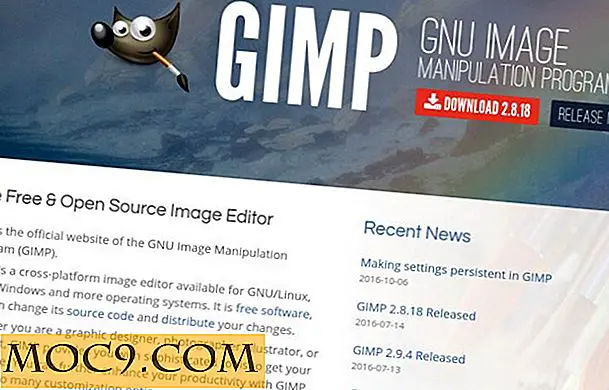
Най-добрият начин да погледнете Flatpak е, че това е чудесен начин да се осигурят актуализации на софтуера за кървене възможно най-скоро. Това може да не звучи много, но когато говорим за Linux дистрибуция, която отнема завинаги да пусне актуализации, това може да бъде много полезно.
Вземете Gimp например: страхотен графичен редактор за Linux платформата и такъв, който с всяка версия получава по-добри характеристики. Разработчиците решиха да доставят програмата си през нощта (актуализират всяка вечер) чрез Flatpak.
За да инсталирате Gimp като Flatpak, следвайте тези инструкции:
wget http://209.132.179.2/keys/nightly.gpg flatpak дистанционно добавяне - gpg-import = nightly.gpg нощни графики http://209.132.179.2/repo/ flatpak инсталирате нощни графики org.gimp.GimpDevel майстор
Pitivi

Има много възможности за редактиране на видео в Linux. При търсене в хранилищата на пакети потребителите вероятно ще излязат с най-малко 3 или повече опции. Пинити не е по-различно. Това е усъвършенстван видеоредактор с много възможности и лесен за използване потребителски интерфейс. И като повечето софтуер в този списък, той се възползва от бързите актуализации - нещо, което само Flatpak може да осигури.
wget http://flatpak.pitivi.org/pitivi.flatpakrepo flatpak отдалечено добавяне - от = pitivi.flatpakrepo pitivi flatpak инсталирате pitivi org.pitivi.Pitivi master
телеграма

Телеграмата е чудесно приложение за съобщения и една от малкото стандартни услуги, за да приемете Linux като сериозна платформа. Изтеглянето на телеграма и стартирането й на Linux е умерено лесна, но не е нещо, което много хора искат да направят, тъй като изисква извличане на пакети.
За щастие, за това има Flatpak. Потребителите на Fedora са се погрижили да обслужват официалния чат клиент на телеграма под формата на Flatpak. Това означава, че винаги ще има актуални бинарни файлове, а инсталирането на телеграма на нови машини може да бъде само на няколко команди.
wget https://jgrulich.fedorapeople.org/telegram/keys/telegram.gpg flatpak дистанционно добавяне - gpg-import = телеграма.gpg телеграма-десктоп https://jgrulich.fedorapeople.org/telegram/repo/ flatpak install телеграма-десктоп org.telegram.TelegramDesktopDevel
Свободна служба

Libre Office, като Gimp, се актуализира с нови функции доста често. Много от повечето доставчици на Linux дистрибуция са доста бавни, за да изтласкат тези промени. Ето защо Фондацията за документи се е заела да разпространява своя софтуер чрез Flatpaks. Това ще гарантира, че всеки може да получи най-новата версия на офис пакета с отворен код възможно най-скоро, без да се притеснявате.
wget http://download.documentfoundation.org/libreoffice/flatpak/latest/LibreOffice.flatpak инсталирате flatpak - използвайте - libreOffice.flatpak
заключение
С технологията Flatpak инсталирана в системата, Ubuntu вече е настроен да инсталира пакети от всички различни видове източници. Макар че още не са много разработчици във влака Flatpak, все повече проекти го използват всеки ден. За да сте в крак с приложенията, които се предлагат с тази нова технология, преминете към тази страница и я проверявайте толкова често, тъй като новите приложения се добавят всеки ден.
Бихте ли използвали Flatpak? Как се чувствате? Кажете ни по-долу!